
Viihdekeskuksen sijoittaminen olohuoneeseen jokaisen lapsena pelatun pelin kanssa on paljon helpompaa kuin uskotkaan. Kuuluisten ARM-prosessorien ansiosta pieni tietokone voi kopioida yli 40 000 peliä ja 40 konsolia ensimmäisestä konsolista aina 32-bittisiin konsoleihin, kuten alkuperäinen Sony Playstation. Mitä odotat? Se kestää vain 15 minuuttia.
- Nämä ovat parhaita pelejä Androidille
- Best ilmaiset Android-pelit 2016
Retrokonsoli olohuoneeseesi vain 50 dollarilla
Aloitamme perussarjalla, joka antaa sinulle juuri tarpeeksi, jotta voit alkaa nauttia konsoleista, kuten Nes, Super Nintendo, Mega Drive, Game Boy, Atari, Game Boy, Master System, Sega Mega Drive, Nintendo 64, Sega 32x, Game Gear, Neo Geo ja Arcade.

Yhdistelmä, jonka avulla voit pelata tuntikausia. / © NextPit
Mitä tarvitset:
- Raspberry Pi 3
- Raspberry Pi 3 kotelo
- Virtalähde, jossa micro-USB 5,1 V ja 2 A (esimerkiksi Galaxy S5 -laturi)
- microSD-kortti (16 Gt tai enemmän suositellaan)
Voit ostaa jo valmiin paketin, jossa on kaikki tarvitsemasi Amazonista. On parempi ostaa Raspberry Pi 3, koska siinä on valmiiksi sisäänrakennettu Wi-Fi ja Bluetooth. Näin emme tarvitse donglia tai verkkokaapelia konsolin yhdistämiseen.
Pakkauksen mukana tulee läpinäkyvä kotelo. Raspberry Pi 3:ssa käyttämäni kiiltävän valko-punaisen voi ostaa myös erikseen.

Pieni laatikko, jossa on paljon hauskaa. / © NextPit
Valmistautuminen:
Ensimmäinen asia, joka meidän on tehtävä, on laittaa tarvittava ohjelmisto microSD-kortille. Alustamme microSD-kortin tietokoneessa, jossa on virallinen SD Association -ohjelmisto, SD-muotoilija Windowsille tai Macille.
Lataamme nyt ohjelmiston, joka käyttää emulaattoreita Raspberry Pi 3: Recalboxin sisällä. Jotta voimme ladata uusimman version, meidän on vierailtava Recalboxin Github ja lataa uusimman version .zip-tiedosto. Täältä löydät myös Recalboxin ohjekirja. Muuten, multimediakeskus Kodi tulee myös Recalboxiin.

Laita Raspberry kotelon sisään, se suojaa sitä ei-toivotuilta vaurioilta. / © NextPit
Kun se on ladattu, puramme tiedoston suoraan microSD-kortille. Halutessasi voit tehdä sen kahdessa vaiheessa, pura ensin tiedosto tietokoneellesi ja kopioi sitten sisältö kortille. Lopulta meillä pitäisi olla muutama kansio ja tiedosto microSD-kotihakemistossa.
MicroSD-kortti on nyt valmis ja se voidaan asettaa aiemmin koteloonsa laitettuun Raspberry Pi 3:een. Nyt on aika liittää se televisioon HDMI-kaapelilla ja sen jälkeen voimme kytkeä virtalähteen. Raspberry Pi 3:n mukana ei tule virtakytkintä, joten se käynnistyy heti, kun liität microUSB-kaapelin .

Valmis pelaamaan. / © NextPit
Kun yhdistämme järjestelmän ensimmäisen kerran, se asentuu automaattisesti. Se saattaa joutua nollaamaan, joten se voi kestää muutaman minuutin. Kun se on valmis, kaikki on valmis aloittamaan pelaamisen. Recalboxin mukana tulee muutama peli, mutta voit lisätä lisää. Voit käyttää joko USB-ohjainta, näppäimistöä tai älypuhelin yksikön ohjaamiseen.
Pelien laittaminen Raspberry Pi:lle Recalboxilla
Helpoin tapa saada lisää pelejä Recalboxiin on Wi-Fi-yhteys Raspberry Pi 3:ssa. Tätä varten meidän on liitettävä USB-näppäimistö Raspberry Pi:hen. Siirry Recalboxin asetusvalikkoon napsauttamalla Enter.
Jos sinun on jostain syystä vaihdettava kieltä, siirry kohtaan Järjestelmäasetukset > Kieli ja valitse kieli liikkumalla puolelta toiselle. Palaa takaisin painamalla A ja järjestelmä pyytää sinua nollaamaan sen. Kun se käynnistyy uudelleen, se on haluamallasi kielellä.

Yhdistä Recalbox Wi-Fi-verkkoon. / © NextPit
Siirry valikkoon uudelleen ja valitse Verkkoasetukset. Wi-Fi SSID:ssä sinun on kirjoitettava verkkosi nimi ja sitten salasana, kun se pyytää sitä. Valikon yläosassa se kertoo Wi-Fi-yhteytesi tilan ja IP-osoitteen, jota tarvitset myöhemmin.
Kun Recalbox on yhdistetty Wi-Fi-verkkoosi, voimme käyttää sitä tietokoneelta etsimällä sitä verkkopaikoistani tai verkkoselaimella kirjoittamalla IP-osoitteen osoitepalkkiin. Molemmat menetelmät vievät meidät kansioon nimeltä ROMS, joka sisältää kansion jokaiselle Recalboxin emuloimalle konsolille. Konsolin kautta tilattaessa aiomme sijoittaa jokaisen pelin ROM-levyn sopivaan kansioon. Jokaisen konsolin kansiossa on tiedosto, joka selittää, missä muodossa pelin ROM-levyjen tulee olla.
Varoitus: Peli-ROM-levyn omistaminen ilman alkuperäistä on laitonta. Lataa ROM-levyjä vain omistamistasi peleistä.

Tony Hawk PS1:llä. / © NextPit
Älypuhelimen käyttäminen pelaamiseen Recalboxilla
Voit käyttää joko USB-ohjainta tai älypuhelinta Recalboxin toistamiseen ja ohjaamiseen. Siirry puhelimesi verkkoselaimeen ja kirjoita osoitepalkkiin Recalboxia käyttävän Raspberry Pi 3:n IP-osoite. Vieritä alas ja napsauta Virtuaalinen peliohjain. Pikanäppäin on kirjoittaa IP-osoite osoitepalkkiin, kaksi pistettä ja portti 8080 (esimerkiksi 192.168.1.155..8080).

Käytä älypuhelinta ohjaimena. / © NextPit
Yksi neuvo, tallenna tämä sivu pikakuvakkeena älypuhelimesi aloitusnäytölle. Napsauta Chrome Androidille -sovelluksessa osoitepalkin oikealla puolella olevia kolmea pistettä ja valitse Lisää aloitusnäyttöön, nimeä se ja napsauta Lisää.
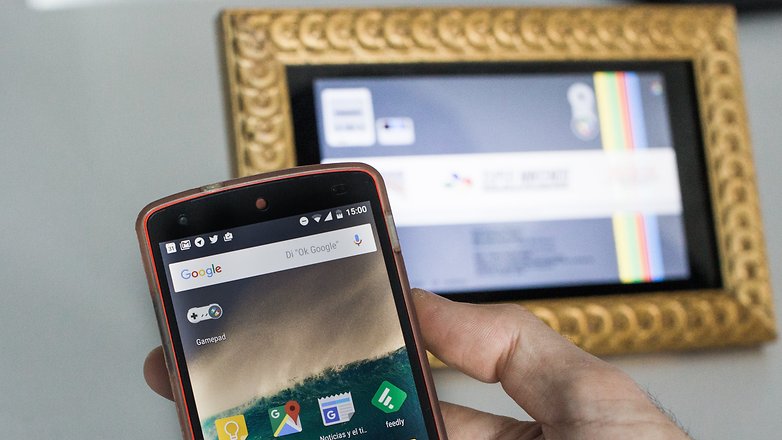
Pikakuvake Recalbox-ohjaimeen. / © NextPit
Muunna retrokonsolisi kannettavaksi tietokoneeksi
Olemme nähneet vain peruspaketin, mutta Raspberry Pi 3 tarjoaa paljon enemmän. Näytön ja akun ansiosta voimme ottaa konsolin mukaan minne tahansa. Nämä ovat ylimääräisiä kohteita, joita tarvitsemme, jotta se tapahtuu.

Mitä tarvitset ottaaksesi pelisi mukaasi minne ikinä menetkin. / © NextPit
- Virallinen Raspberry Pi 7 tuuman kosketusnäyttö
- Powerbank, jonka lähtöjännite on 5,1V ja 2,5A
- USB-ohjain (ilman paikallisverkkoa emme voi käyttää älypuhelinta, mutta voit luoda Wi-Fi-hotspotin älypuhelimesta, jos sinulla ei ole ohjainta)

Pelaa Mario Brosia NES:ssä. / © NextPit
Kuten näette, olen laittanut näytön kotitekoiseen puukehykseen. Mutta mitä voin sanoa? Olen tee-se-itse-ihminen. Voit myös ostaa kehyksiä Amazonista.
Päätin käyttää ohjainta sekä Bluetoothilla että kaapelilla, vaikka se onkin hieman kalliimpi, mutta toimii myös älypuhelimesi kanssa. Lisäksi Raspberry Pi 3:n mukana tulee Bluetooth, ja vaikka Recalbox ei vielä tue sitä, olen varma, että ne tukevat sitä pian.
Mitkä ovat suosikkiretropelisi?
